解锁你的iPhone键盘潜力
你知道吗?iPhone键盘不仅仅是用来打字的工具,它其实是个隐藏的宝藏,等待你去挖掘。从表情符号到快捷短语,再到各种酷炫的输入法设置,你的iPhone键盘可以变得比你想象的更有趣、更高效。别担心,我不会让你看一大堆枯燥的说明书,咱们来点轻松愉快的探索之旅。
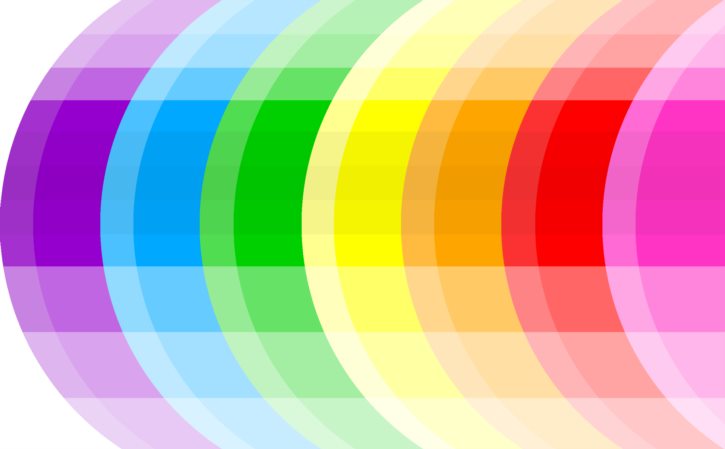
首先,咱们得先聊聊表情符号。你是不是经常在聊天时想表达点情绪,却找不到合适的表情?别急,长按那个笑脸图标,你会发现一个全新的世界。从经典的笑脸到各种动物、食物、甚至还有各种旗帜,应有尽有。而且,你还可以通过滑动来快速切换不同的表情类别,简直是聊天神器!
快捷短语:懒人的福音
接下来,咱们聊聊快捷短语。你有没有遇到过这种情况:每次要输入自己的邮箱地址或者家庭住址时,都要一个字母一个字母地敲?太麻烦了!其实,你可以设置一些快捷短语,让输入变得更简单。比如,你可以把“我的邮箱是”设置成“mymail”,这样每次输入“mymail”时,系统就会自动替换成完整的句子。是不是很方便?
设置方法也很简单:打开“设置”→“通用”→“键盘”→“文本替换”,然后点击右上角的“+”号就可以添加新的快捷短语了。你可以根据自己的需求添加各种常用的短语或句子,比如“我爱你”、“明天见”之类的。这样一来,不仅省时省力,还能让你的聊天更有个性。
自定义输入法:打造专属键盘
最后,咱们来聊聊自定义输入法。你可能不知道,iPhone允许你添加第三方输入法,比如Gboard、SwiftKey等。这些输入法不仅支持更多的语言和表情符号,还有很多有趣的功能。比如Gboard就自带谷歌搜索功能,你可以在不打断聊天的情况下直接搜索信息并发送给对方。还有SwiftKey的预测功能特别强大,能根据你的打字习惯自动预测下一个词或句子。
安装第三方输入法也很简单:打开“设置”→“通用”→“键盘”→“键盘”→“添加新键盘”就可以了。不过要注意的是,使用第三方输入法时可能会涉及到隐私问题,所以一定要选择信誉好的应用哦!另外,别忘了在设置里调整一下键盘的高度和布局,让它更符合你的使用习惯。这样你就能拥有一个既高效又有趣的专属键盘了!